غير متصل
من فضلك قم بتحديث الصفحة لمشاهدة المحتوى المخفي


Windows 11 TPM 2.0 Bypass
إذا لم يكن لديك TPM ممكّنًا وتريد تجاوز TPM 2.0 أثناء تثبيت Windows 11 ، فقد قدمنا الحل المناسب لذلك. كيفية تجاوز خطأ Windows 11 TPM 2.0 هو السؤال الذي يطرحه الجميع الآن. اتبع الخطوات الموضحة أدناه لتجاوز متطلبات TPM 2.0 في نظام التشغيل Windows 11.
----------------------------
- قم بتثبيت Windows 11 باستخدام
يجب عليك تسجيل الدخول او تسجيل لمشاهدة الرابط المخفيأو برنامج Windows 11 Insider. إذا لم يتم تمكين TPM 2.0 على جهاز الكمبيوتر الخاص بك ، فسيظهر خطأ كما هو موضح أدناه.

عندما يظهر هذا الخطأ ، اضغط على Shift + F10 وسيتم تشغيل موجه الأوامر. الآن اكتب regedit في موجه الأوامر واضغط على زر
الإدخال لتشغيل محرر تسجيل Windows.

الآن عند فتح محرر تسجيل Windows ، انتقل إلى HKEY_LOCAL_MACHINE \ SYSTEM \ Setup الآن انقر بزر الماوس الأيمن على مفتاح الإعداد ثم حدد New> Key.
الآن سيظهر موجه ، أدخل LabConfig واضغط على Enter.
الآن انقر بزر الماوس الأيمن على مفتاح LabConfig وحدد قيمة جديدة > DWORD (32 بت) وأنشئ قيمة باسم BypassTPMCheck ، وقم بتعيين البيانات على 1 .
بعد ذلك، إنشاء BypassRAMCheck و BypassSecureBootCheck القيم ومجموعة البيانات إلى 1. ينبغي أن تبدو الصورة ما هو مبين أدناه.

الآن بعد أن أنشأت القيم الثلاث في الخطوة الأخيرة ، أغلق محرر التسجيل.
اكتب الآن exit في موجه الأوامر واضغط على enter.
انقر الآن على زر الرجوع في الموجه حيث تقول أن جهاز الكمبيوتر الخاص بك لا يمكنه تشغيل Windows 11.

الآن ستتم إعادتك إلى الصفحة حيث يتعين عليك تحديد إصدار Windows 11. اضغط على "التالي" وسيتم تجاوز Windows 11 TPM 2.0.

وهكذا .... واصل التثبيت
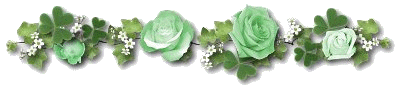
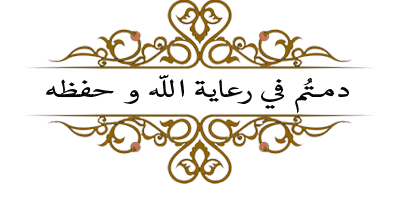

التعديل الأخير:













